-
[Python] 윈도우에서 파이썬 설치 및 개발환경 설정하기Python/파이썬 기초 2022. 8. 2. 00:43반응형
파이썬을 이용해 프로그램을 개발하자
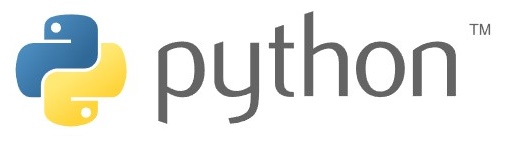
파이썬은 전세계에서 다섯 손가락 안에 꼽히는 인기 프로그래밍 언어입니다. 기존에 프로그래밍을 배우지 않은 분들이 쉽게 이용할 수 있는 형식과, 자연어에 약간(아주 약간이지만) 가까운 문법 때문인가봅니다. 그리고 다른 프로그래밍 언어와 달리, 프로그램 개발 속도가 아주 빠르고 심지어는 완성시키지 않고도 이용할 수 있기도 합니다.
저는 개발자가 되기 전에 디자이너를 위한 프로그래밍 언어라고 불리는 액션스크립트를 이용했었습니다. 그 때는 전문적인 프로그램이나 분석보다 게임을 만들고 싶었으니 나름 좋은 선택이었지요. 하지만 본격적으로 개발자가 될 결심을 하고는 파이썬을 배웠습니다. 애초에 프로그래밍에 대한 전문적인 교육을 받지 않았으니 입문이 쉬운 언어가 우선이었지요.
어쨌든, 이렇게 프로그래밍 전공이 아닌 사람이 가르쳐주는 파이썬 이야기입니다.
파이썬 설치
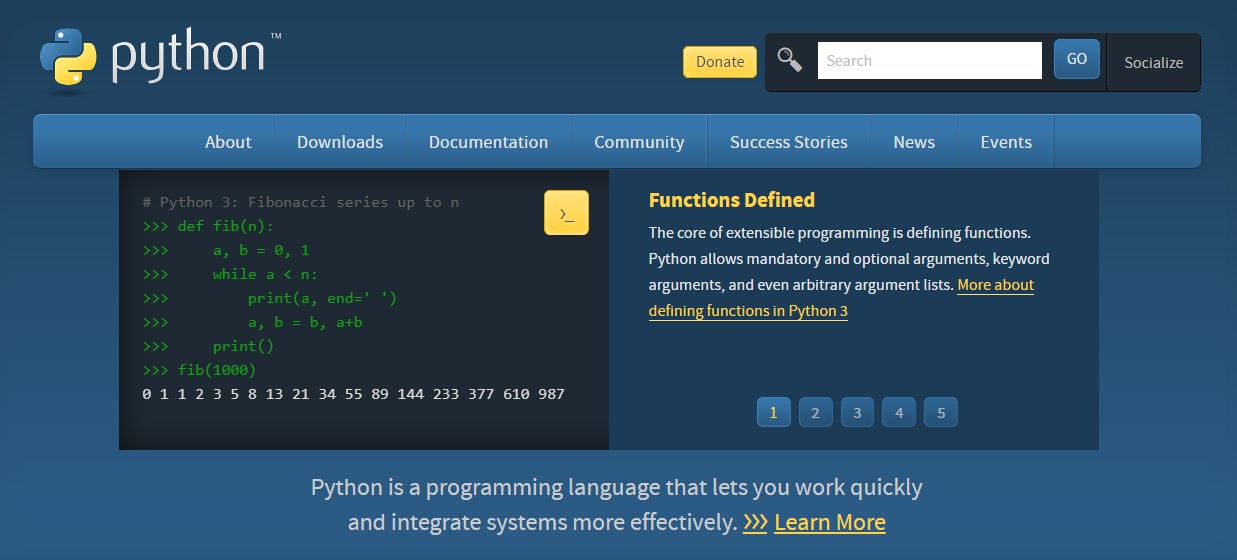
파이썬 설치는 파이썬 공식 홈페이지로 접속해 시작합니다. 영어가 막 적혀있지만, 다운로드(Doenload)라는 말은 알아보기 쉽죠. 위에 있는 메뉴에서 Downloads 버튼을 누른 뒤 알맞은 버전을 다운로드합시다.
파이썬은 크게 2.7버전과 3.X버전을 이용하는 추세인데, 2버전과 3버전의 호환이 되지 않는 코드가 있기 때문에 이용하려는 기능에 따라 선택하거나, 가상환경을 만들어 둘 다 사용하는 방법이 있습니다. 옛날 패키지나 자연과학 분야라면 2.7버전이 필요한 경우가 있으나, 2.7버전을 굳이 이용해야 할 상황이 아니라면 최신 버전을 다운로드해도 문제 없습니다.
파이썬 설치는 설치 프로그램을 실행해 지시대로 하면 되며, 처음 설치시에는 Add Python (버전) to PATH 항목을 체크해주는게 사용하기 편리합니다.
파이썬 실행
파이썬 설치 후에는 프로그래밍 개발환경을 구축한 뒤 으레 하는 "Hello, World!"를 출력할 차례입니다. 시작 버튼을 누른 뒤 IDLE을 치고 엔터를 누르면 파이썬의 기본 개발환경인 IDLE Shell을 만나볼 수 있습니다.
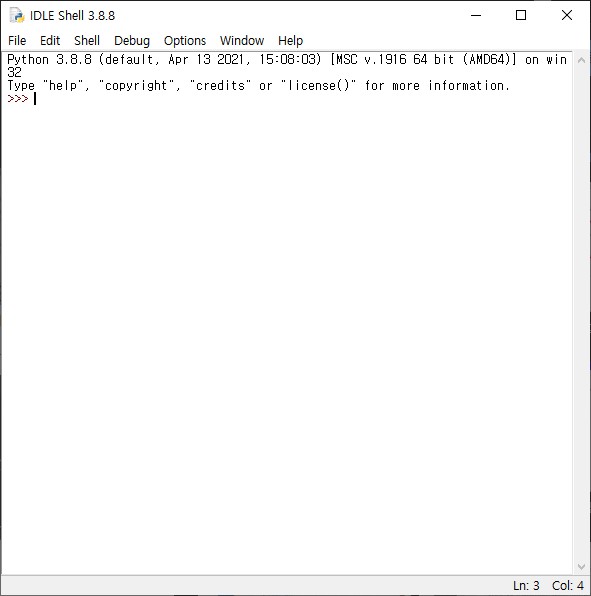
IDLE Shell은 명령어를 하나 치고 엔터를 누르면 그 결과가 바로 뜨는 인터프리터입니다. 대충 코드 몇 줄을 실행하거나 공부하는 입장에는 좋지만, 전문적인 개발을 위해서는 다른 IDE(통합개발환경)을 준비하는 것이 좋지요. 이 부분은 다음에 안내드리겠습니다.
여기에print("Hello, Wolrd!")위 코드를 입력한다면 아래와 같이 출력이 나옵니다.
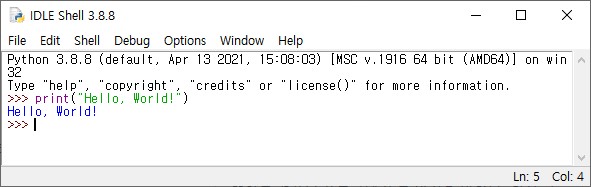
이렇게 기본적인 코드 실행 방법을 알아내면 이제 간단한 코드를 실행해서 프로그래밍에 대한 기본적인 감각을 느껴보는게 차례입니다.반응형'Python > 파이썬 기초' 카테고리의 다른 글
[Python] 파이썬 연산자를 사용해서 계산기처럼 써보기 (0) 2023.04.24 [Python] 문자열을 입력하면 코드로 실행해주는 exec, eval 함수 사용해보기 (0) 2023.04.20 [Python] 파이썬 변수 알아보기 (0) 2022.08.05